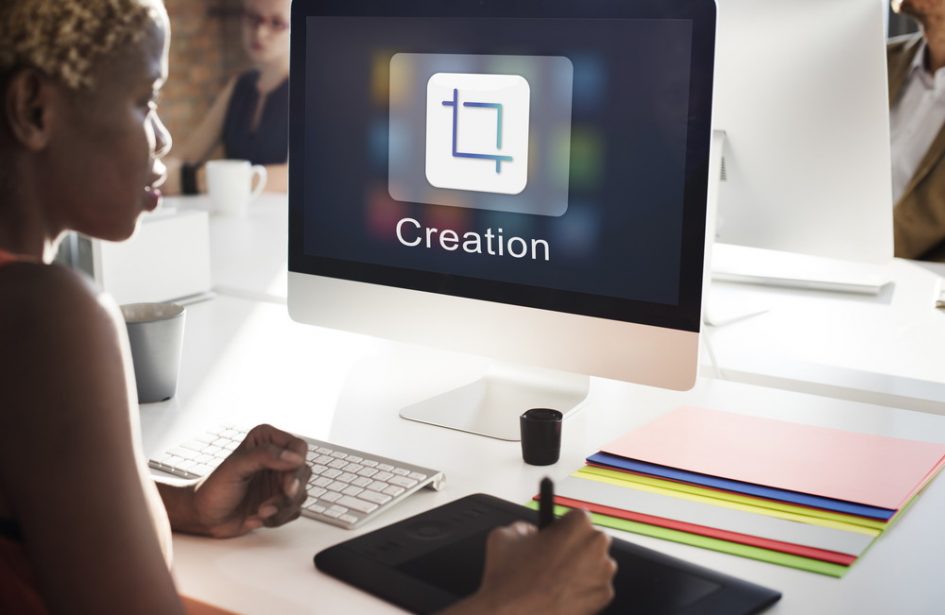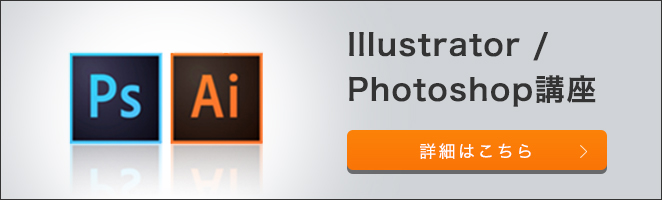デザインする人の定番ソフトとして有名なIllustrator(イラストレーター)。「Ai(エーアイ)」「イラレ」などの略称でも親しまれている、非常にユーザー数の多いグラフィックソフトです。しかし、このIllustrator、実は初期設定のままでは使いにくいということをご存じでしょうか。Illustrator初心者でも効率良く作業できるようになるには、使い始める前にちょっとした環境設定が必要です。
そもそもIllustratorで何ができるの?
Illustratorとは、アメリカ・カリフォルニア州に本社を構えるAdobe Systemsが開発したソフトウェアです。デザイン関係全般で使用できるソフトで、グラフィックデザイナー、エディトリアルデザイナーは必携ともいわれています。
イラストを描いたり、ポスター、パンフレット、名刺、プレゼン用資料を作ったりするなど、さまざまな場所で活用されているIllustrator。Tシャツなどの衣類にプリントするデータの作成や、他のアプリケーションで使用するためのグラフィックを描くなど、多くのユーザーの創作活動の土台となっています。
もちろん、デザインソフトにはIllustrator以外にも多種多様なソフトがあります。しかし、「最初のデザインソフトとしてはIllustratorが一番良い」という人は少なくありません。プロフェッショナルユーザーも多いIllustratorですが、実は「何かをデザインしてみたい」「パソコンで絵を描いてみたい」というようなライトユーザーにもおすすめなのです。
しかし、Illustratorを初心者が使用する際には注意しなければならない点がいくつかあります。「Illustratorを使い始めてみたけれど、意外と使いにくい」というのは、環境設定がそのままになっているケースがほとんどです。効率良く作業をするためには、最初にIllustratorの環境設定を見直すことから始めましょう。
初心者でもわかるIllustrator環境設定

Illustratorを使うのが初めてという人こそ、効率良く作業するにためには、できるだけ早く環境設定を変更することをおすすめします。
まず、Illustratorを立ち上げたら「編集」をクリック、一番下にある「環境設定」を選択しましょう。Macユーザーならばコマンド+KでもOKです。「環境設定」のメニュー一覧にある「一般」「ユーザーインターフェイス」「単位」等の項目から、さまざまな部分を設定できるようになっています。
Illustratorの初期設定の残念なところは、まず画面が暗すぎるという点です。「ユーザーインターフェイス」の「明るさ」で「明」を選択し、「カンバスカラー」は「ホワイト」にすれば、かなり見やすくなるでしょう。
次に「一般」をクリックし「キー入力」を1mmに設定のうえ、「ツールヒント表示」「日本式トンボ使用」「アートワークのアンチエイリアス」「線幅と効果も拡大・縮小」のチェックボックスにチェックを入れます。「ツールヒントの表示」は慣れてきたら外しても問題ありませんが「線幅と効果も拡大・縮小」だけは欠かさずにチェックしておいてください。
日本人が使いやすい環境にカスタマイズする

Illustratorはアメリカ生まれのソフトなので、日本語化されてはいるものの、細部にその名残がどうしても残っています。
例えば、「単位」の「一般」「線」「日本語オプション」などはすべてミリメートルに修正することが必要です。ただし、文字だけは文字の大きさの単位であるポイントを使うため、万国共通の設定になっています。
まとめ
環境設定に一手間かけるだけで、Illustratorで効率良く作業することが可能です。仕事でも趣味でも、クリエイティビティを大いに発揮するためには、まずIllustratorの設定を見直してみましょう。

















 Webデザイン
Webデザイン




 3DCG・映像
3DCG・映像





 グラフィックデザイン
グラフィックデザイン
 Webマーケティング
Webマーケティング
 Webプログラミング
Webプログラミング
 アナログスキル
アナログスキル

 その他
その他